Word QR Code erstellen
Erstelle QR-Codes direkt in Word: Praktische Schritte, um Dokumente clever zu verlinken. Lies weiter für mehr Tipps!
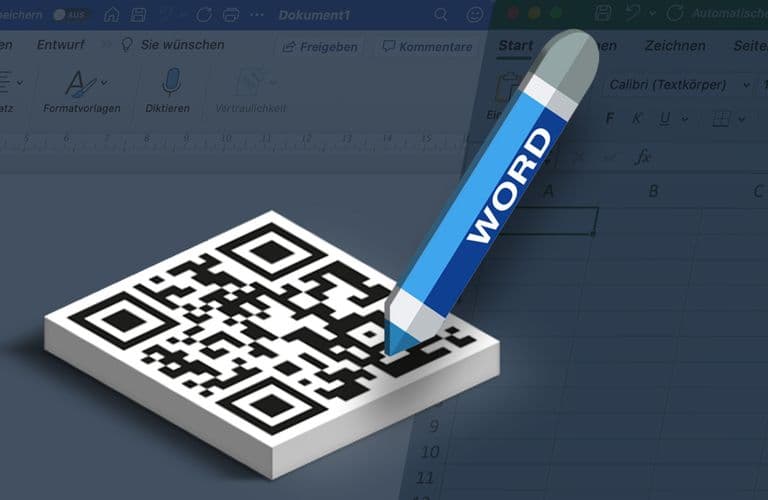
In diesem Beitrag erfährst du, wie du einen QR-Code ohne zusätzliche App erstellen und in MS Word verwenden kannst. Hier geht es zu unseren MS Word Schulungen.
Ein QR-Code (QR= Quick Response) ist eine Matrix aus verschieden großen schwarzen und weißen Quadraten, in denen Buchstaben und Zahlen binär verschlüsselt sind.
 Zugriff auf die Incas-Webseite: incas-training.de
Zugriff auf die Incas-Webseite: incas-training.de
Jeder Besitzer eines Handys oder Tablets kann den QR-Code mit der Kamera einlesen, um so ohne Eingabe einer URL direkt auf eine Webseite zu gelangen.
Bonus: Am Ende dieses Beitrages zeige ich dir, wie du den QR-Code von MS Word nach Excel übertragen kannst.
QR-Code direkt in Word erstellen
Ruckzuck hast du den QR-Code erstellt.
Starte Word mit einem neuen leeren Dokument.
Drücke [Strg] + [F9], um ein neues leeres Feld zu erhalten. Du erkennst dies an den geschweiften Klammern.
Klicke zwischen die geschweiften Klammern

Gib den folgenden Code ein:
Displaybarcode "incas-training.de" QR
 Displaybarcode "incas-training.de" QR
Displaybarcode "incas-training.de" QR
Klicke mit der rechten Maustaste in das Feld.
 Displaybarcode "incas-training.de" QR Klick mit rechter Maus
Displaybarcode "incas-training.de" QR Klick mit rechter Maus
Wähle den Eintrag Feldfunktionen ein/aus. Drücke ggf. [F9], um das Feld zu aktualisieren.
 Dein fertiger QR Code in Word
Dein fertiger QR Code in Word
Fertig ist dein QR Code in Word.
Tipp: Wenn du Änderungen vornehmen möchtest, klicke mit der rechten Maustaste auf den QR-Code und wähle den Eintrag Feldfunktionen ein/aus. Jetzt siehst du wieder den Text, den du eingetippt hast.
Den QR-Code aus Word nach Excel übernehmen
Mit einem Trick kopierst du den QR-Code von Word nach Excel.
Markiere das Feld auf Ihrem Word-Dokument.
Drücke [Strg] + [C].

Füge die Kopie wieder auf seinem Word-Dokument mit [Strg] + [V] ein. Jetzt ist das Element kein Feld mehr, sondern ein Bild.
 QR Codes in Word erstellen
QR Codes in Word erstellen
Markiere das Bild und drücke wieder [Strg] + [C].
Starte Excel und drücke [Strg] + [V].

Damit hast du auch in Excel einen QR-Code.
Word und Excel Schulungen bei INCAS Training
Wir sind Microsoft Partner und arbeiten ausschließlich mit qualifizierten Office Trainern zusammen. Die Spitzenbewertungen unserer Trainer und des Trainingsumfeldes sprechen für sich: Kurse bei INCAS Training sind der beste Weg, um sich professionell und mit Spaß einem Programm und seinen neuen Funktionen zu nähern. Unsere Word Schulungen und Excel Kurse bieten wir dir bundesweit und online an!
Saskia Gießen ist IT Dozentin im Bereich Internet und Informationstechnologie aus Köln und für INCAS Training als Autorin und Excel-Spezialistin im Einsatz. Sie verfasst regelmäßig Artikel, in denen sie Best Practices rund um das Thema Excel verrät.
Schulungen, die dich interessieren könnten